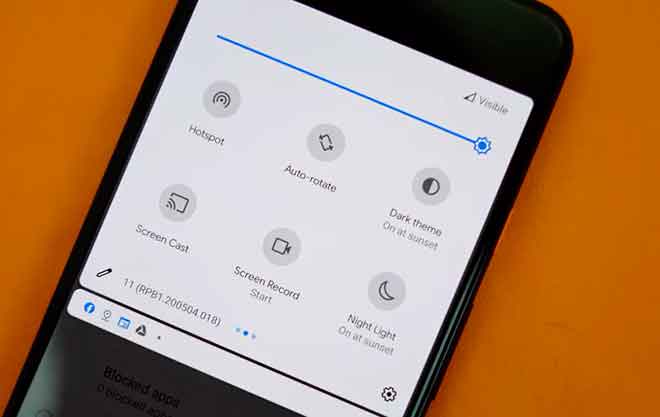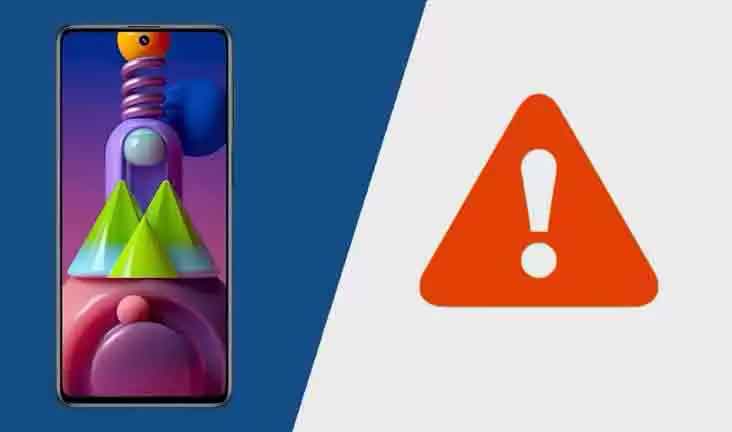Как совершать и принимать телефонные звонки с помощью Android в Windows 10

L’app Ваш телефон Microsoft часто получает новые обновления с полезными функциями в Windows 10. Хотя она работает с iPhone и смартфонами Android, последняя платформа обладает более значительной частью функциональности. Между тем, Apple предпочитает строго соблюдать iOS, чтобы защитить конфиденциальность пользователей.
На Android приложение «Ваш телефон» позволяет использовать некоторые основные функции телефона, не касаясь его. Из всех этих функций совершение и прием вызовов с вашего Android-устройства на ваш компьютер весьма полезны, особенно если вы проводите много времени за работой на ПК с Windows. Тем не менее, чтобы совершать и принимать звонки с вашего ПК с Windows 10, вы должны соответствовать нескольким требованиям. Читайте дальше, чтобы узнать, какие именно.
ЧТО НУЖНО СДЕЛАТЬ И ПРИНИМАТЬ ТЕЛЕФОННЫЕ ЗВОНКИ НА WINDOWS 10
Для совершения телефонных звонков с ПК с Windows под управлением Android вам понадобится ПК и телефон Android со следующими характеристиками. На вашем ПК или ноутбуке должна быть установлена сборка Windows 10 May 2019 – Windows версии 1903 или более поздней. Во-вторых, Подключение по Bluetooth в Windows 10 и на твоем Android. Кроме того, вам понадобится телефон Android с Android 7.0 или более поздней версии. Как только вы поймете, что вам нужно, вы можете продолжить настройку. Расслабьтесь, это не так уж сложно. Читайте дальше, когда мы покажем вам, как звонить по телефону с вашего ПК с помощью мобильного телефона.
Программы для Windows, мобильные приложения, игры - ВСЁ БЕСПЛАТНО, в нашем закрытом телеграмм канале - Подписывайтесь:)
КАК ПОДКЛЮЧИТЬ ПК К ТЕЛЕФОНУ ANDROID
Первое, что вам нужно сделать, это подключить Android-устройство к ПК с помощью приложения «Ваш телефон». Вот как это сделать.
- На устройстве Android Скачайте Ваш телефонный компаньон из Google Play Store и войдите в свою учетную запись Microsoft.
- Теперь приложение запросит некоторые необходимые разрешения, такие как доступ к контактам, телефонным звонкам, мультимедийным и текстовым сообщениям. Разрешив их, нажмите «Продолжить». Кроме того, чтобы приложение работало безупречно, вам необходимо разрешить ему работать в фоновом режиме.
- Теперь на вашем ПК нажмите клавишу Windows и введите телефон , затем нажмите Enter. Если на вашем компьютере не установлено приложение «Ваш телефон», вы можете скачать его из Microsoft Store.
- В приложении «Ваш телефон» войдите в свою учетную запись Microsoft. Используйте одну и ту же учетную запись Microsoft на своем ПК и устройстве Android, чтобы связать оба устройства.
- Выберите тип устройства, например Android, и нажмите «Продолжить».
Теперь ваше устройство Android и компьютер подключены друг к другу. И вы сможете выполнять основные функции, такие как просмотр фотографий, чтение уведомлений, отправка текстовых сообщений и многое другое.
Однако, поскольку ваш телефон обрабатывает вызовы через Bluetooth, для совершения и приема вызовов между ПК и устройством Android должно быть установлено соединение Bluetooth.
ПОДКЛЮЧИТЕ УСТРОЙСТВО ANDROID К ПК ЧЕРЕЗ BLUETOOTH
- В приложении «Ваш телефон» на ПК нажмите «Вызовы» слева, а затем нажмите кнопку «Приступить к работе» справа. Затем щелкните Установить.
- Вы получите уведомление о сопряжении на свой телефон. Нажмите «Разрешить», затем установите флажок «Разрешить доступ к вашим контактам и истории звонков» и нажмите «Сопряжение».
- На ПК нажмите Да, когда будет предложено выполнить сопряжение устройства с ПК.
Поздравляем, вы готовы совершить телефонный звонок с Windows 10. Вы можете использовать приложение для набора номера или искать прямо из ваших контактов, чтобы начать звонить.
ДОБАВИТЬ БОЛЬШЕ УСТРОЙСТВ
У вас есть несколько устройств? Microsoft идет вам навстречу. Первоначально доступная только для инсайдеров, Microsoft недавно предоставила эту функцию, которая позволяет добавлять несколько устройств, доступных для всех пользователей. Чтобы добавить еще одно устройство, выполните следующие простые шаги, указанные ниже.
- В приложении «Ваш телефон на ПК» выберите параметр «Настройки» на левой панели. Затем щелкните «Мои устройства».
- В разделе «Мои устройства» справа выберите значок «+», и вам будет предложено указать тип устройства (Andriod или iPhone, которое вы хотите добавить. Оттуда вы можете выполнить те же действия, упомянутые выше, чтобы добавить другое устройство.
Теперь вы можете легко переключаться между устройствами и без проблем пользоваться служебными программами приложения «Ваш телефон».
ТЕЛЕФОН ИЗ ОКНА ПК 10
Помимо звонков, приложение «Ваш телефон» позволяет отправлять и получать текстовые сообщения, просматривать уведомления, синхронизировать фотографии и т. Д. И этого мало. В ближайшее время Microsoft планирует добавить функцию зеркального отображения экрана. Эта функция уже доступна для участников программы предварительной оценки Windows.
Программы для Windows, мобильные приложения, игры - ВСЁ БЕСПЛАТНО, в нашем закрытом телеграмм канале - Подписывайтесь:)